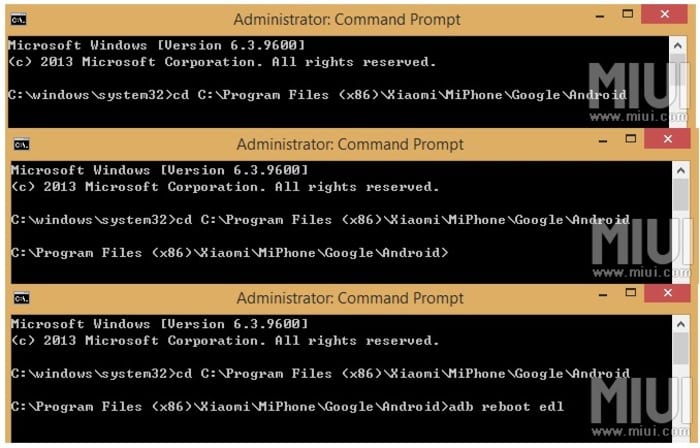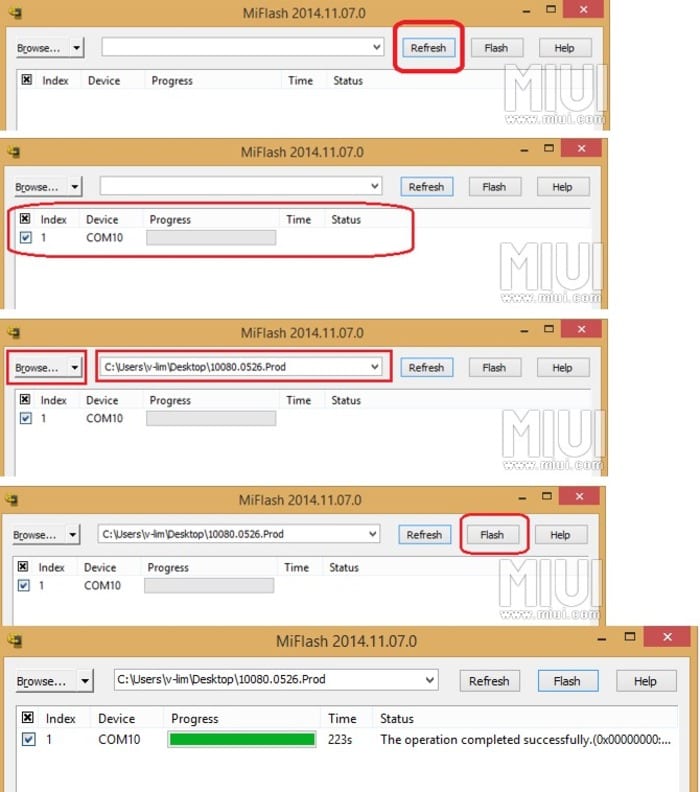Viikkoja sitten Microsoft ja Xiaomi julkaisivat version Windows 10: stä erityisesti sovitettu terminaalia varten kiinalaiselta Mi 4 LTE -yhtiöltä. Suoritettuamme järjestelmän ensimmäiset testit onnistuneesti päätelaitteessa, meidän on aika testata se omilla tietokoneillamme tämän yksinkertaisen sinulle valmisteleman oppaan avulla.
Mi 4 -puhelin Xiaomi-yhtiöltä on ensimmäinen idästä saanut erikoisvalmistellun version ja toivottavasti se johtaa Microsoftin tähän hyvään käytäntöön muiden suurten itävalmistajien kanssa.
El portti Windows 10 Mobilesta Xiaomi Mi 4 LTE -päätelaitteeseen, on ollut ensimmäinen tulos Microsoftin ja joidenkin kiinalaisten valmistajien välisestä liittoumasta esittelytapana itäisellä alueella. Alla olevan ohjeen avulla voit suorittaa järjestelmän siirron ilman yllätyksiä tai ilmeisiä riskejä laitteillesi ja tiedoillesi.
Preparación
Vaikka, kuten jo arvata voi, käytettävissä oleva Windows 10 Mobilen ROM Se on voimassa vain Xiaomi Mi 4 LTE -mallissa. Loput päätelaitteet eivät ole yhteensopivia. Tarvittavien ohjelmien ja mainitun ROM-levyn lataamiseksi, jota käytämme tässä oppaassa, sinun on rekisteröidyttävä aiemmin MIUI: n virallinen verkkosivusto. Sivun sisällä on rekisteröintipainike.
Tarvitset myös el MiFlash-ohjelma, jonka avulla voimme asentaa ROM-laitteen laitteeseen. Ohjelma on yhteensopiva Windows 7, Windows 8 / 8.1 ja Windows 10 kanssa. Ja tietysti, Windows 10 Mobile ROM -kuvan saatavilla Xiaomi Mi 4 LTE -laitteellesi MIUI-foorumin kautta tai ohjelmasta Windows Insider jos olet rekisteröitynyt käyttäjä. Sen hankkiminen MIUI-foorumin kautta on yksinkertaisin vaihtoehto ja suora; Jos valitset toisen menetelmän, tiedä, että sinun on rekisteröidyttävä napsauttamalla Päästä alkuun > Kirjaudu sisään Microsoft-tiliisi > Lähetä rekisteröintisivu. Kun olet rekisteröitynyt, napsauta Mi jotta voit ladata ROM-levyn.
Asennusta edeltävät vaiheet
Tässä on sarja vaiheita ennen asennusta, joilla varmistetaan, ettei sen aikana tapahdu vikoja.
- Ensinnäkin, sinun on varmistettava, että Xiaomi Mi 4: lläsi on Akku ladattu täyteen. Vaikka saatat pystyä asentamaan suhteellisen matalalla lataustasolla, puhelimen virta saattaa loppua asennuksen aikana ja keskeyttää järjestelmän asennuksen, mistä voi seurata mahdollista puolitiili.
- Sitä suositellaan tee varmuuskopio kaikista tärkeistä tiedoista, kuten yhteystiedot.
- Tarvittaessa molemmat päätelaitteen päivämäärä ja kellonaika on asetettu oikein.
- On erittäin tärkeää, että pidät aina ajan tasalla MiFlash-työkalun uusin versio, koska he korjaavat mahdollisia virheitä.
- Es On suositeltavaa, että aktivoit laitteen Wi-Fi-yhteyden, koska tämä estää konfigurointiprosessia tuottamasta mitään kustannuksia mobiilidatayhteydelle.
Kun nämä alkuperäiset vaatimukset on täytetty, voimme jatkaa käyttöjärjestelmän asennusta.
Windows 10 -asennus
Kun olemme saavuttaneet tämän pisteen, noudatamme kaikkia järjestelmän asennuksen vaatimuksia. Suorita se loppuun noudattamalla seuraavia ohjeita:
- Asennamme MiFlash-työkalun tiimissämme.
- Pura ROM.
- sitten, aktivoi kehittäjätila päätelaitteessa. Voit tehdä tämän siirtymällä kohtaan S.asetukset> Tietoja puhelimesta ja napsauta MIUI viisi kertaa.
- sitten Ota USB-virheenkorjaustila käyttöön puhelimessa seuraavasti: kytke Xiaomi Mi 4 tietokoneeseen ja pääse päätelaitteen sisäpuolelle Asetukset > Muut asetukset > Kehittäjien asetukset> USB virheenkorjaus ja napsauta Ota USB-virheenkorjaus käyttöön.
- Kun olet tässä vaiheessa, sinun on avattava pääte Windows-järjestelmässä (Komentokehote tai Win + R> cmd.exe) ja siirry MiFlash-ohjelman asennuskansioon. Polku ja komennot, jotka sinun on annettava niin näet ne seuraavissa kuvissa:
- Lopuksi meillä on vain Suorita MiFlash-työkalu ja napsauta Päivitä-painiketta niin, että ohjelma havaita Xiaomi Mi 4 LTE. Sen on tunnistettava pääte yhdessä sen portin kanssa, johon se on kytketty. Sitten ohjelman vasemmassa yläkulmassa näkyy painike selailla että meidän pitäisi painaa ja valitse kansio, johon olemme purkaneet ROM-tiedoston Windows 10 Mobile. Lopuksi, sinun on napsautettava painiketta Salama ja ROM-asennus alkaa. Prosessi kestää muutaman minuutin.
Jos kaikki vaiheet on suoritettu oikein, Windows 4 Mobile -järjestelmä pitäisi olla jo Mi 10: lläsi. Asennusprosessi ei ole oikeastaan monimutkainen, vaikka aluksi on toteutettava useita vaiheita ja varotoimia. Niille teistä, joilla on kiinalainen tuotemerkki ja päätät kokeilla Windows 10 Mobilea, suosittelemme, että jätät sen vaikutelmat kommentteihin.